12 запись снимков, Запись снимков – Инструкция по эксплуатации Lumens Technology DC192
Страница 29
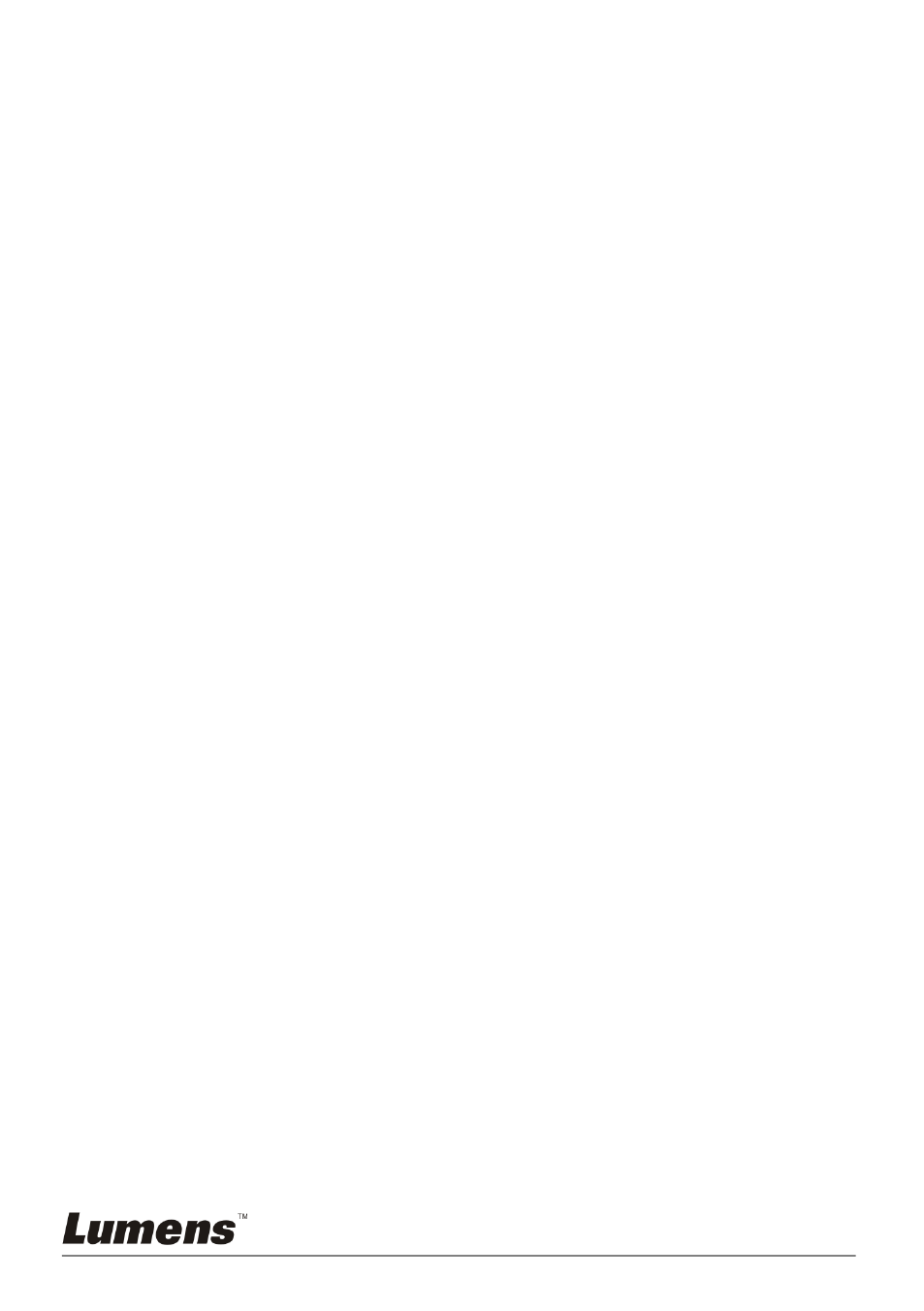
Русский
-
28
5. Нажмите кнопку [], чтобы найти [Image Quality].
6. Нажмите кнопку [] или [], чтобы выбрать между режимами
[High/Medium/Low].
7. Нажмите кнопку [MENU] для отмены.
7.11.3 Настройка непрерывной съемки
1. Нажмите [MENU] на пульте или панели управления для
активации меню настроек.
2. Нажмите кнопку [], [], [], или [] для выбора меню
[Setting].
3. Нажмите [ENTER] для активации.
4. Нажмите кнопку [] или [], чтобы войти в меню [Capture].
5. Нажмите кнопку [], чтобы выбрать [Capture Mode].
6. Нажмите кнопку [] или [] для выбора меню [Time Lapse].
7. Кнопкой [] выберите [Capture Time]. Кнопками [] или []
задайте время съемки.
8. Кнопкой [] выберите [Capture Interval]. Кнопками [] или []
задайте интервал съемки.
9. Нажмите кнопку [MENU] для отмены.
7.12
Запись снимков
<Внимание> Для включения записи изображения подключите
USB-диск к DC192.
7.12.1 Запись видеоклипов
<Примечание> При установке режима [Capture Image] в
[Disable], съемка и запись изображений будут невозможны.
Пульт:
1. Нажмите [RECORD] на пульте для записи изображения.
2. Запись звука через встроенный микрофон передней панели.
3. Нажмите кнопку [RECORD] еще раз для остановки записи.
Панель управления:
1. Для запуска записи изображения прижмите кнопку [Capture]
приблизительно на 2 секунды.
2. Нажмите кнопку [Capture] еще раз для остановки записи.
7.12.2 Выбор качества записываемого изображения
1. Нажмите [MENU] на пульте или панели управления для
активации меню настроек.
2. Нажмите кнопку [], [], [], или [] для выбора меню
[Setting].